Alexa y Kubernetes. Helm chart de nuestra Alexa skill (V)

Templatizar nuestros objetos Kubernetes usando Helm
- Requisitos previos
- Helm chart
- Creando los templates
- Instalación del Helm Chart
- Probando peticiones localmente
- Recursos
- Conclusión
En este paso, tenemos nuestra Skill de Alexa dockerizada correctamente y todos los objetos de Kubernetes creados y ejecutándose en un clúster de Kubernetes. Ahora es el momento de empaquetar todos los componentes software (Alexa Skill + MongoDB), en este paso transformaremos todos nuestros objetos de kubernetes en templates usando Helm y agregaremos una instancia de MongoDB lista para ser desplegada en un clúster de Kubernetes como dependencia de nuestro Helm Chart:
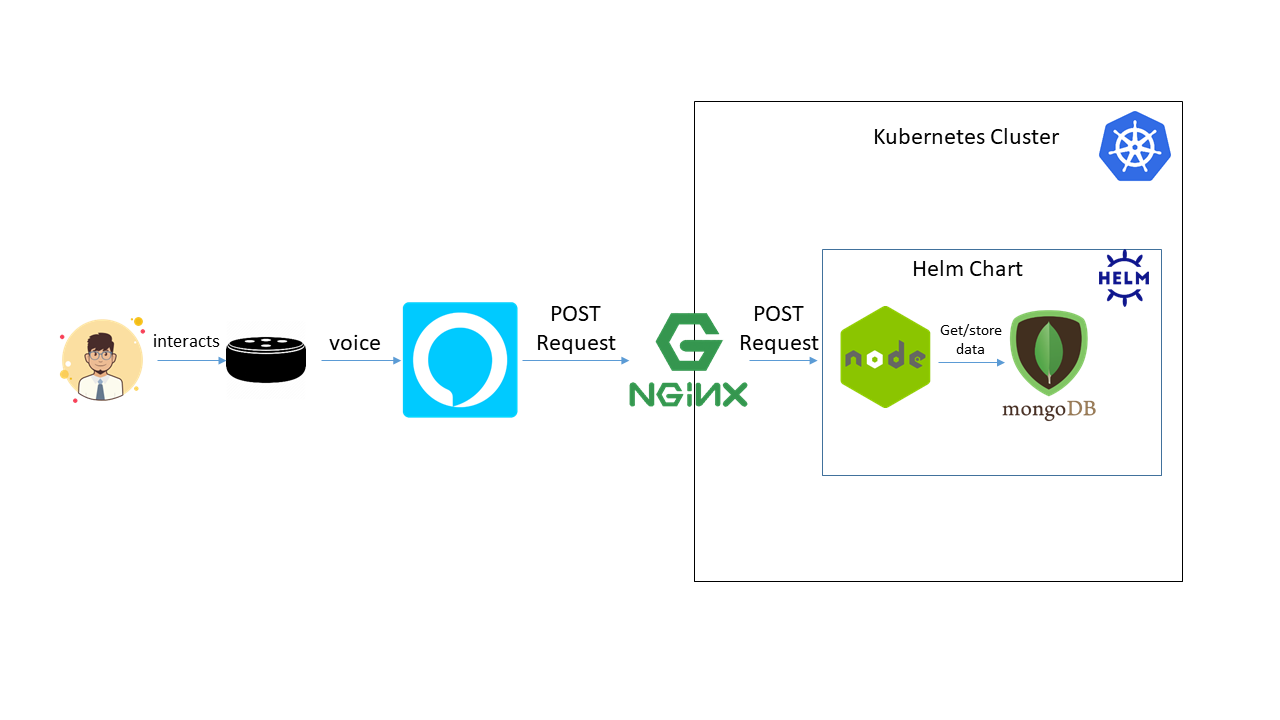 Uso de MongoDB proporcionado en el Chart de Helm
Uso de MongoDB proporcionado en el Chart de Helm
Requisitos previos
Aquí tienes las tecnologías utilizadas en este proyecto:
- Node.js v12.x
- Visual Studio Code
- Docker 19.x
- MongoDB Atlas Account
- Kubectl CLI
- Kind
- go >=1.11
- Helm v3.x
Helm chart
Para diseñar el Helm Chart de nuestra Skill de Alexa, es importante explicar qué es Helm. Esta herramienta facilitará el desarrollo y el ciclo de vida de la Alexa Skill. También es una herramienta que se utiliza para administrar paquetes de Kubernetes. Estos paquetes se denominan Charts. Un Chart es una colección de archivos que describen un conjunto de recursos de Kubernetes. Con Helm podemos realizar las siguientes tareas:
- Empaquetar nuestras aplicaciones como Chart.
- Interactuar con repositorios de Charts (públicos o privados).
- Instalación y desinstalación de Charts en clústeres de Kubernetes.
- Gestión de Charts previamente instalados con Helm.
- Además, es una herramienta para administrar recursos de Kubernetes empaquetados y preconfigurados. En otras palabras, Helm nos permite administrar templates que facilitan el despliegue de cualquier objeto de Kubernetes. Entonces, no será necesario tener conocimientos avanzados de esos objetos de Kubernetes para desplegarlos.
Nuestro Helm Chart se encuentra en helm/alexa-skill-chart
├── Chart.yaml
├── README.md
├── requirements.yaml
├── templates
│ ├── deployment.yaml
│ ├── service.yaml
│ ├── ingress.yaml
└── values.yaml
El Chart de esta Skill de Alexa tendría los siguientes archivos:
- Chart.yaml: archivo con los metadatos del paquete. Nombre, versión, descripción. En este archivo indicaremos las dependencias de la Alexa Skill (MongoDB). Aquí podemos agregar otros Charts.
- Templates: los templates se almacenan en este directorio.
- values.yml: valores predeterminados utilizados en los templates.
Antes de comenzar, como nuestro Chart incluye un MongoDB como dependencia, tendremos que agregarlo en nuestro archivo Chart.yaml.
Primero necesitamos agregar el repositorio de Helm donde se almacena el Chart de MongoDB con los siguientes comandos:
helm repo add bitnami https://charts.bitnami.com/bitnami
helm repo update
Luego podemos agregar el Chart de MongoDB: https://github.com/bitnami/charts/tree/master/bitnami/mongodb en nuestro archivo Chart.yaml:
apiVersion: v2
name: alexa-skill
description: A Helm chart for Kubernetes
# A chart can be either an 'application' or a 'library' chart.
#
# Application charts are a collection of templates that can be packaged into versioned archives
# to be deployed.
#
# Library charts provide useful utilities or functions for the chart developer. They're included as
# a dependency of application charts to inject those utilities and functions into the rendering
# pipeline. Library charts do not define any templates and therefore cannot be deployed.
type: application
# This is the chart version. This version number should be incremented each time you make changes
# to the chart and its templates, including the app version.
version: 1.0.0
# This is the version number of the application being deployed. This version number should be
# incremented each time you make changes to the application.
appVersion: 1.0.0
dependencies:
- name: mongodb
version: 10.3.3
repository: alias:bitnami
alias: mongodb
condition: mongodb.enabled
Creando los templates
La siguiente imagen muestra lo que sucede cuando usamos Helm y cómo transforma nuestros templates en objetos de Kubernetes:
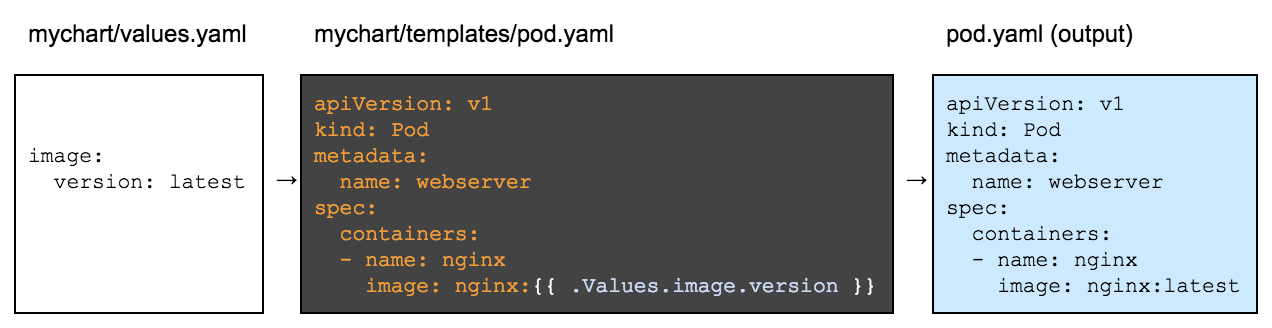 Helm templates
Helm templates
Ahora agregaremos la capa Helm para permitir que nuestra Skill de alexa sea escalable, extensible, environment-aware, version-aware, incremental, personalizada, dinámica y reutilizable. Agregar esta capa significa crear templates para todos nuestros objetos de Kubernetes.
Deployment template
A continuación podemos encontrar el Deployment de nuestra Skill de Alexa pero ahora con la capa Helm que nos permite configurar toda la información a través del archivo values.yaml.
apiVersion: apps/v1
kind: Deployment
metadata:
name: {{ include "alexa-skill.fullname" . }}
labels:
{{- include "alexa-skill.labels" . | nindent 4 }}
spec:
replicas: {{ .Values.replicaCount }}
selector:
matchLabels:
{{- include "alexa-skill.selectorLabels" . | nindent 6 }}
template:
metadata:
labels:
{{- include "alexa-skill.selectorLabels" . | nindent 8 }}
spec:
{{- with .Values.imagePullSecrets }}
imagePullSecrets:
{{- toYaml . | nindent 8 }}
{{- end }}
containers:
- name: {{ .Chart.Name }}
image: .Values.image.repo }}/{{ .Values.image.name }}:{{ .Values.image.tag }}"
imagePullPolicy: {{ .Values.pullPolicy }}
ports:
- name: http
containerPort: {{ .Values.service.NodePort }}
protocol: TCP
resources:
{{- toYaml .Values.resources | nindent 12 }}
env:
- name: DB_TYPE
value: {{ .Values.mongodb.type }}
- name: DB_HOST
{{ if eq .Values.mongodb.type "provided" }}
value: {{ include "alexa-skill.fullname" . }}-{{ .Values.mongodb.service.name }}
{{ else }}
value: {{ .Values.mongodb.service.name }}
{{ end }}
- name: DB_PORT
value: .Values.mongodb.service.port }}"
- name: DB_USER
value: {{ .Values.mongodb.auth.username }}
- name: DB_PASSWORD
value: {{ .Values.mongodb.auth.password }}
- name: DB_DATABASE
value: {{ .Values.mongodb.auth.database }}
{{- with .Values.nodeSelector }}
nodeSelector:
{{- toYaml . | nindent 8 }}
{{- end }}
{{- with .Values.affinity }}
affinity:
{{- toYaml . | nindent 8 }}
{{- end }}
{{- with .Values.tolerations }}
tolerations:
{{- toYaml . | nindent 8 }}
{{- end }}
Service template
A continuación podemos encontrar el Servicio de nuestra Skill de Alexa pero ahora con la capa Helm que nos permite configurar toda la información a través del archivo values.yaml.
apiVersion: v1
kind: Service
metadata:
name: {{ include "alexa-skill.fullname" . }}
labels:
{{- include "alexa-skill.labels" . | nindent 4 }}
spec:
ports:
- port: {{ .Values.service.port }}
targetPort: {{ .Values.service.NodePort }}
protocol: TCP
selector:
{{- include "alexa-skill.selectorLabels" . | nindent 4 }}
Ingress template
A continuación podemos encontrar el Ingress de nuestra Skill de Alexa pero ahora con la capa Helm que nos permite configurar toda la información a través del archivo values.yaml.
apiVersion: networking.k8s.io/v1beta1
kind: Ingress
metadata:
name: {{ .Values.ingress.name }}
labels:
{{- include "alexa-skill.labels" . | nindent 4 }}
annotations:
# Target URI where the traffic must be redirected
# More info: https://github.com/kubernetes/ingress-nginx/blob/master/docs/examples/rewrite/README.md
nginx.ingress.kubernetes.io/rewrite-target: /
kubernetes.io/ingress.class: nginx
spec:
rules:
# Uncomment the below to only allow traffic from this domain and route based on it
# - host: my-host # your domain name with A record pointing to the nginx-ingress-controller IP
- http:
paths:
- path: / # Everything on this path will be redirected to the rewrite-target
backend:
serviceName: {{ include "alexa-skill.fullname" . }} # the exposed svc name and port
servicePort: {{ .Values.ingress.port }}
Ficheros Values
Como podemos ver, todos nuestros objetos de Kubernetes se convierten en templates. Estos templates necesitan un archivo values.yaml para obtener el objeto final de Kubernetes.
Si queremos utilizar la Alexa Skill con MongoDB proporcionado en el Helm Chart:
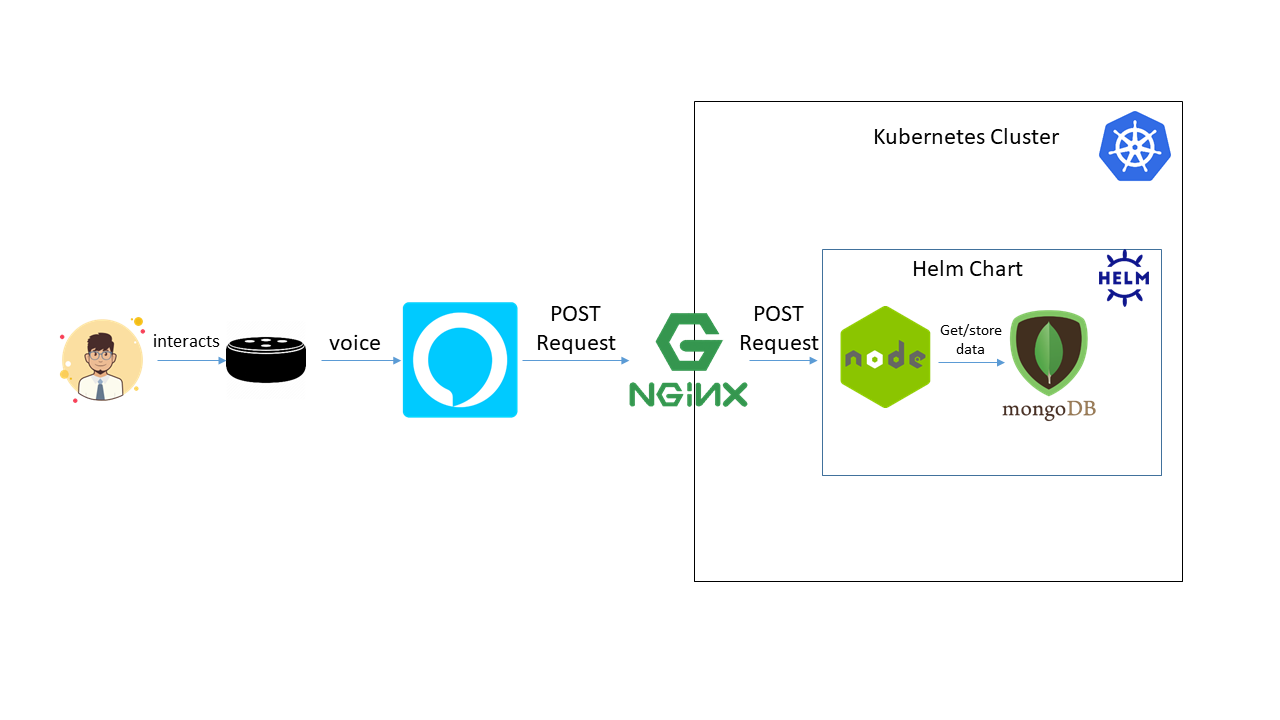 MongoDB porporcionado en el Helm Chart
MongoDB porporcionado en el Helm Chart
Podemos utilizar este archivo Valores:
# Default values for alexa-skill.
# This is a YAML-formatted file.
# Declare variables to be passed into your templates.
replicaCount: 1
image:
repo: xavidop
name: alexa-skill-nodejs-express
tag: latest
pullPolicy: Always
imagePullSecrets: []
nameOverride: ""
fullnameOverride: ""
service:
port: 3000
NodePort: 3000
ingress:
enabled: true
name: alexa-skill-ingress
port: 3000
resources:
limits:
cpu: 50m
memory: 128Mi
requests:
cpu: 50m
memory: 128Mi
# Mongo provided conneciton
mongodb:
enabled: true
type: provided # could be atlas or provided
auth:
username: root
password: root
database: alexa
rootPassword: root
service:
name: mongodb
port: 27017
nodeSelector: {}
tolerations: []
affinity: {}
Si queremos utilizar la Alexa Skill con MongoDB Atlas Cloud:
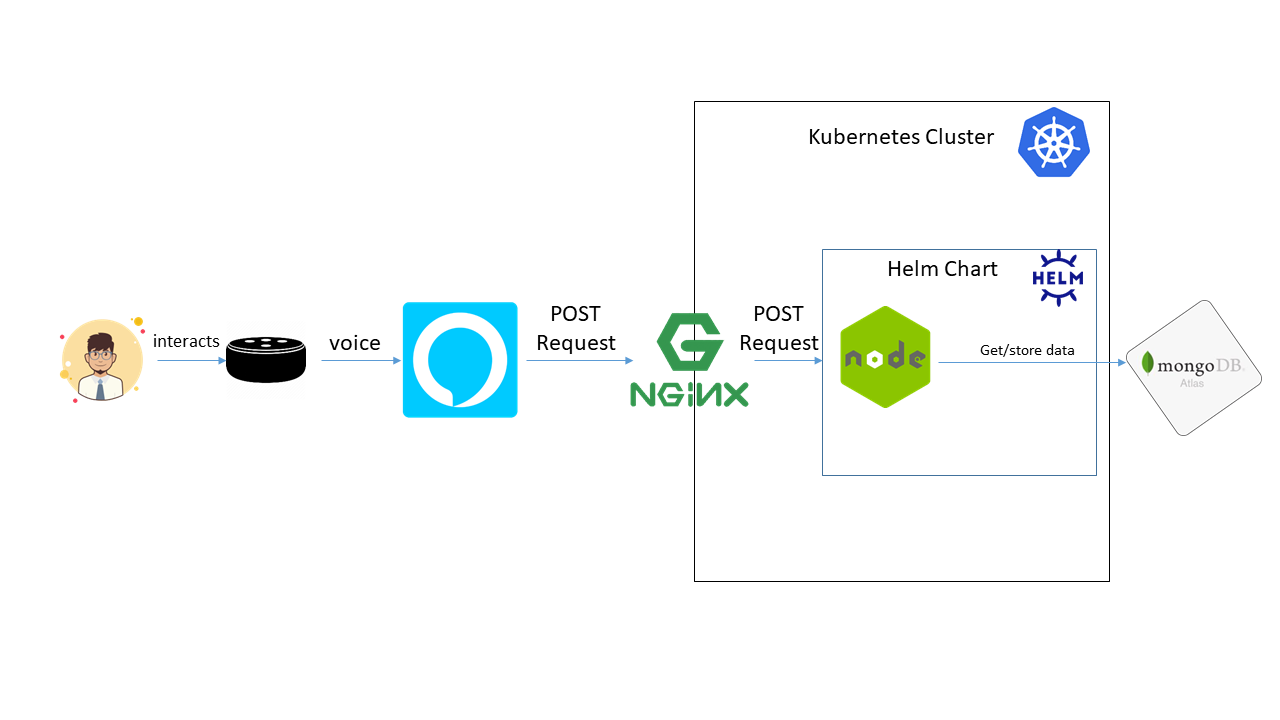 MongoDB con Atlas Cloud
MongoDB con Atlas Cloud
Podemos utilizar este archivo Valores:
# Default values for alexa-skill.
# This is a YAML-formatted file.
# Declare variables to be passed into your templates.
replicaCount: 1
image:
repo: xavidop
name: alexa-skill-nodejs-express
tag: latest
pullPolicy: Always
imagePullSecrets: []
nameOverride: ""
fullnameOverride: ""
service:
port: 3000
NodePort: 3000
ingress:
enabled: true
name: alexa-skill-ingress
port: 3000
resources:
limits:
cpu: 50m
memory: 128Mi
requests:
cpu: 50m
memory: 128Mi
# Atlas connection
mongodb:
enabled: false
type: atlas # could be atlas or provided
auth:
username: root
password: root
database: alexa
service:
name: cluster0.qlqga.mongodb.net
nodeSelector: {}
tolerations: []
affinity: {}
Instalación del Helm Chart
Una vez explicado todo el Chart de Helm. Ahora tenemos que instalarlo en nuestro Kind Cluster. Para eso, tenemos que ejecutar el siguiente comando:
# Update the dependencies
helm dep update helm/alexa-skill-chart/
# Install the chart
helm install alexa-skill helm/alexa-skill-chart/ --namespace alexa-skill
Si queremos desinstalarlo:
## Uninstall
helm uninstall alexa-skill --namespace alexa-skill
Probando peticiones localmente
Seguro que ya conoceis la famosa herramienta llamada Postman. Las API REST se han convertido en el nuevo estándar para proporcionar una interfaz pública y segura para nuestros servicios web. Aunque REST se ha vuelto omnipresente, no siempre es fácil de probar. Postman, hace que sea más fácil probar y administrar las API REST HTTP. Postman nos brinda múltiples funciones para importar, probar y compartir API, lo que nos ayudará a nosotros y a nuestro equipo a ser más productivos a largo plazo.
Después de ejecutar nuestra aplicación, tendremos un endpoint disponible en http://localhost:3008. Con Postman podemos emular cualquier solicitud de Alexa.
Por ejemplo, podemos probar una LaunchRequest:
{
"version": "1.0",
"session": {
"new": true,
"sessionId": "amzn1.echo-api.session.[unique-value-here]",
"application": {
"applicationId": "amzn1.ask.skill.[unique-value-here]"
},
"user": {
"userId": "amzn1.ask.account.[unique-value-here]"
},
"attributes": {}
},
"context": {
"AudioPlayer": {
"playerActivity": "IDLE"
},
"System": {
"application": {
"applicationId": "amzn1.ask.skill.[unique-value-here]"
},
"user": {
"userId": "amzn1.ask.account.[unique-value-here]"
},
"device": {
"supportedInterfaces": {
"AudioPlayer": {}
}
}
}
},
"request": {
"type": "LaunchRequest",
"requestId": "amzn1.echo-api.request.[unique-value-here]",
"timestamp": "2020-03-22T17:24:44Z",
"locale": "en-US"
}
}
Recursos
- Official Alexa Skills Kit Node.js SDK - The Official Node.js SDK Documentation
- Official Alexa Skills Kit Documentation - Official Alexa Skills Kit Documentation
- Official Express Adapter Documentation - Express Adapter Documentation
- Official Kind Documentation - Kind Documentation
- Official Kubernetes Documentation - Kubernetes Documentation
- Official Helm Documentation - Helm Documentation
Conclusión
Como se puede ver, tenemos nuestra Skill de Alexa ejecutándose en Kubernetes usando templates y empaquetados como Helm Chart. Gracias al archivo Values podemos cambiar todos los parámetros/propiedades clave de nuestra Alexa Skill de una manera fácil.
Espero que este proyecto de ejemplo os sea de utilidad.
Puede encontrar el código aquí
¡Eso es todo amigos! Happy coding!